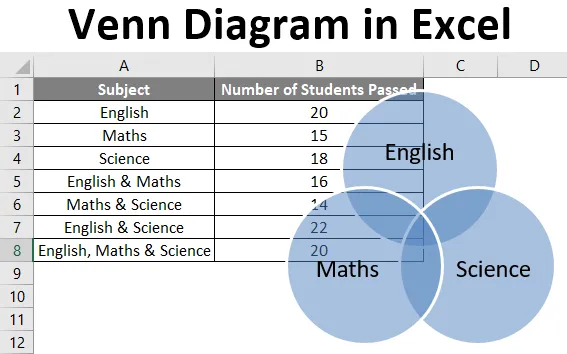
Diagrama de Excel Venn (Tabla de contenido)
- Introducción al diagrama de Venn en Excel
- ¿Cómo crear un diagrama de Venn en Excel?
Introducción al diagrama de Venn en Excel
Un diagrama de Venn es un diagrama o ilustración de las relaciones entre y entre conjuntos (diferentes grupos de objetos). Es una representación pictórica de conjuntos lógicos o matemáticos que se dibujan en un rectángulo cerrado (rectángulo que representa el conjunto universal) como círculos.
Cada círculo representa un conjunto, y los puntos dentro del círculo representan los elementos del conjunto. El interior del círculo representa elementos que no están en el conjunto. Los elementos comunes de los conjuntos se representan como intersecciones de los círculos. Los diagramas de Venn se llaman así, tal como fueron inventados por John Venn.
¿Cómo crear un diagrama de Venn en Excel?
Comprendamos cómo crear un diagrama de Venn en Excel con algunos ejemplos.
Puede descargar esta plantilla de Excel Diagram Venn aquí - Plantilla de Excel Diagram VennEjemplo 1
Digamos que deseamos dibujar un diagrama de Venn para el número de estudiantes que aprobaron (de un total de 25) en las materias: Matemáticas, Inglés y Ciencias. Tenemos los siguientes datos de los estudiantes en una hoja de Excel.
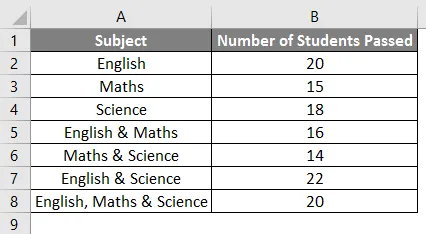
Ahora se pueden usar los siguientes pasos para crear un diagrama de Venn para el mismo en Excel.
- Haga clic en la pestaña 'Insertar' y luego haga clic en 'SmartArt' en el grupo 'Ilustraciones' de la siguiente manera:

- Ahora haga clic en 'Relación' en la nueva ventana y luego seleccione un diseño de diagrama de Venn (Venn básico) y haga clic en 'Aceptar'.
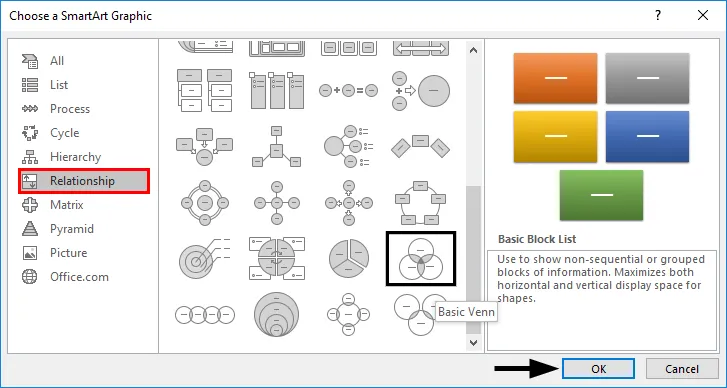
- Esto mostrará un diseño de diagrama de Venn de la siguiente manera:
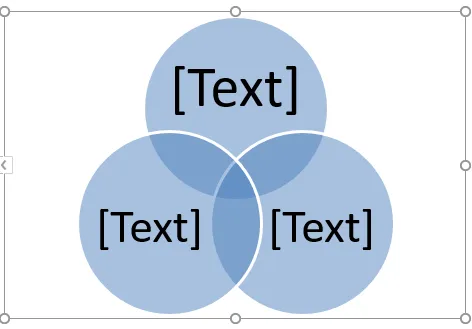
- Ahora el texto en los círculos se puede cambiar haciendo clic en (Texto) en el panel Texto en círculos y luego renombrándolo para representar lo que representan los círculos.
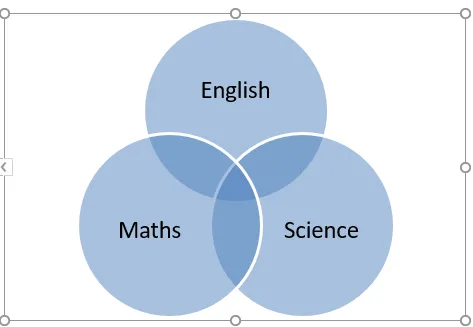
- Podemos agregar texto en partes superpuestas de los círculos insertando un cuadro de texto.
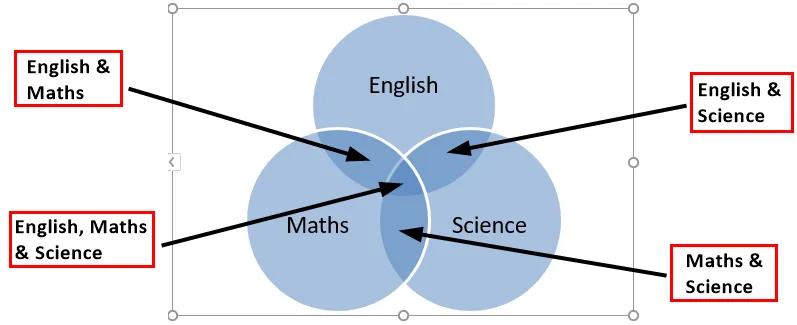
Ejemplo # 2
Digamos que hay dos conjuntos A y B definidos como A = (1, 2) y B = (2, 3), y deseamos encontrar AUB (A union B). Una unión se define como algo que está presente en cualquiera de los grupos o conjuntos.
Entonces AUB significa los elementos o números de A o B.
- AUB = (1, 2) U (2, 3)
- AUB = (1, 2, 3)
Entonces, veamos cómo se puede representar esto en un diagrama de Venn.
- Haga clic en la pestaña 'Insertar' y luego haga clic en 'SmartArt' en el grupo 'Ilustraciones' de la siguiente manera.

- Ahora haga clic en 'Relación' en la nueva ventana y luego seleccione un diseño de diagrama de Venn (Venn básico) y haga clic en 'Aceptar'.
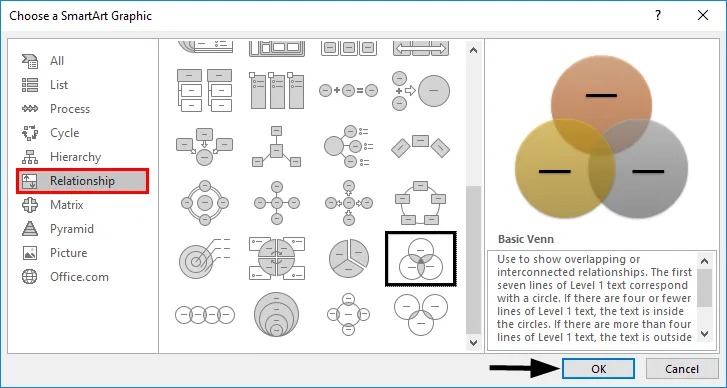
- Esto mostrará un diseño de diagrama de Venn de la siguiente manera.
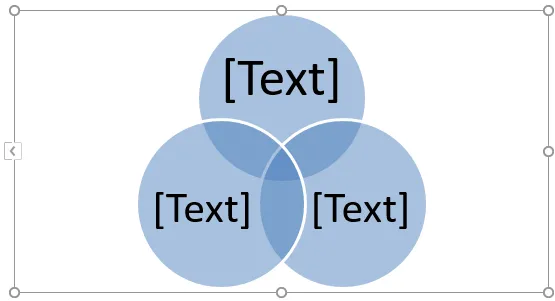
También podemos elegir el diseño 'Venar lineal' en lugar del diseño 'Venn básico' y luego eliminar algunos círculos. Ahora, dado que solo hay dos conjuntos (A y B) en este caso, eliminamos uno del círculo del diagrama de Venn de la siguiente manera.
- Haga clic en uno de los círculos y presione el botón "Eliminar". Esto nos llevará a un diagrama de Venn a continuación:
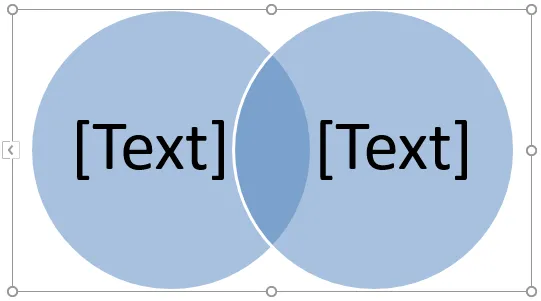
- Ahora el texto en los círculos se puede cambiar haciendo clic en (Texto) en el panel Texto en círculos y luego renombrándolo para representar lo que representan los círculos.
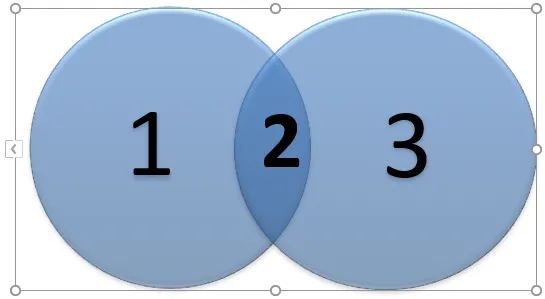
Al igual que Union, existe otro término generalmente utilizado para conjuntos que es 'Intersección', que significa algo que está presente en todos los grupos o conjuntos.
Entonces, en este caso, una intersección B (A ∩ B) sería números o elementos que están presentes tanto en A como en B.
- A ∩ B = (2)
Al igual que la eliminación, incluso podemos agregar círculos al diagrama de Venn siguiendo los pasos a continuación.
- Haga clic con el botón derecho en el círculo existente que esté más cerca de donde se agregará el nuevo círculo. Ahora haga clic en 'Agregar forma' y luego haga clic en 'Agregar forma después' o 'Agregar forma antes'.
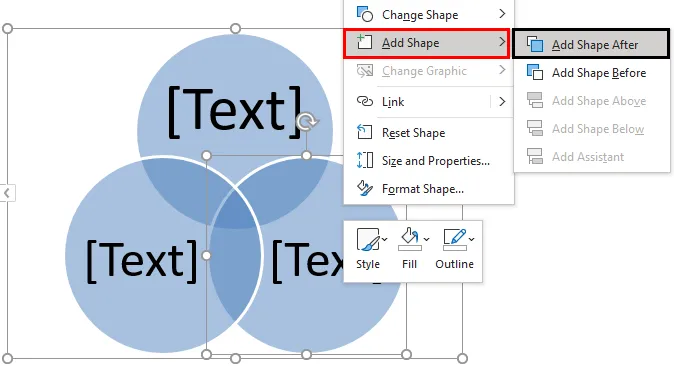
Después de agregar la forma, la salida se muestra a continuación.
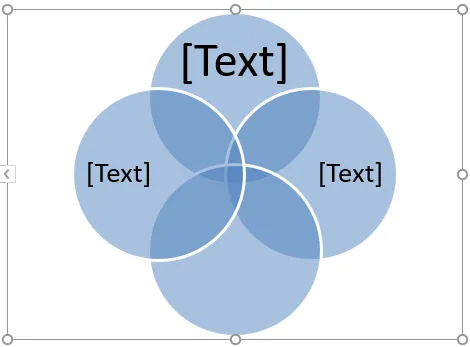
Ejemplo # 3
Digamos que hay dos conjuntos A y B definidos como A = (1, 3, 5) y B = (1, 2, 3, 4, 5, 6), y deseamos encontrar AUB (A union B). Como se ve en el ejemplo anterior, AUB significa los elementos o números de A o B.
- AUB = (1, 3, 5) U (1, 2, 3, 4, 5, 6)
- AUB = (1, 2, 3, 4, 5, 6)
Entonces, veamos cómo se puede representar esto en un diagrama de Venn.
- Haga clic en la pestaña 'Insertar' y luego haga clic en 'SmartArt' en el grupo 'Ilustraciones' de la siguiente manera.

- Ahora haga clic en 'Relación' en la nueva ventana y luego seleccione un diseño de diagrama de Venn (Venn apilado) y haga clic en 'Aceptar'.
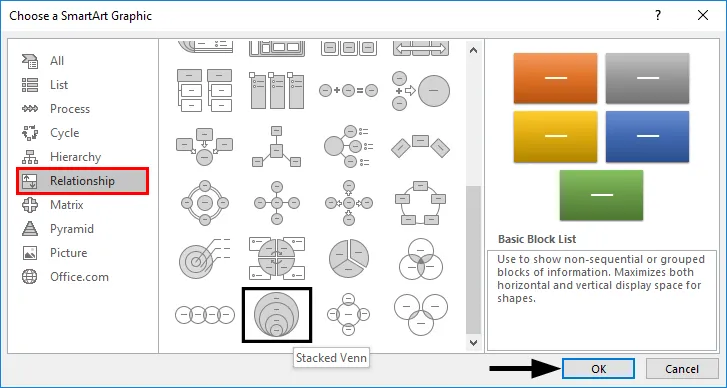
- Esto mostrará un diseño de diagrama de Venn de la siguiente manera.
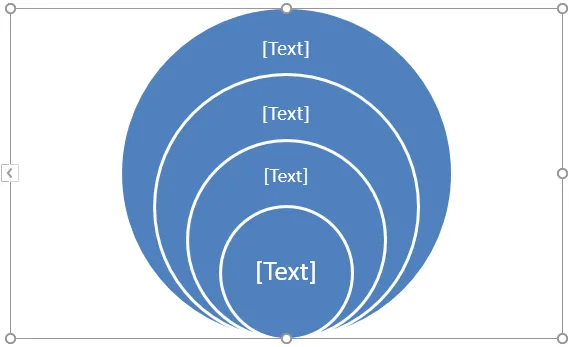
Ahora, dado que solo hay dos conjuntos (A y B) en este caso, eliminamos los círculos adicionales del diagrama de Venn haciendo clic derecho sobre ellos y presionando 'Eliminar'. Esto nos llevará a un diagrama de Venn como se muestra a continuación.
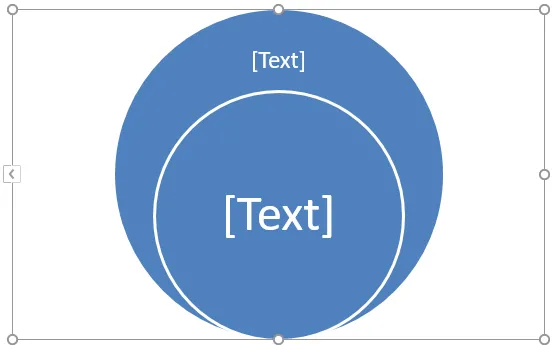
A es un subconjunto de B, por lo que si B representa el círculo exterior, A representará el círculo interior. Además, dado que todos los elementos de A también están presentes en B, podemos reposicionar el círculo interno arrastrándolo.
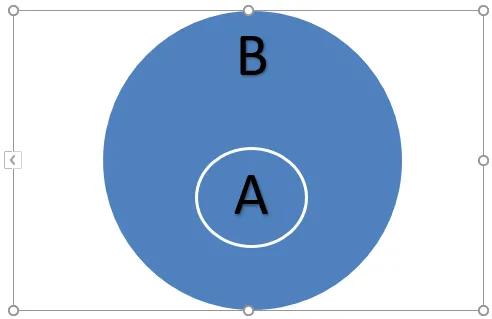
En este caso, AUB será igual a B ya que A es un subconjunto de B. Además, AUB será igual a A.
Cosas para recordar sobre el diagrama de Venn en Excel
- Los diagramas de Venn ilustran relaciones simples de conjuntos. Generalmente se usan en probabilidad, estadística, informática y física.
- Los círculos superpuestos se usan en los diagramas de Venn para mostrar las similitudes, diferencias y relaciones entre diferentes grupos de objetos. Las porciones superpuestas representan las similitudes entre los grupos y las porciones no superpuestas representan las diferencias.
- Los diagramas de Venn nos permiten organizar la información visualmente para ver las relaciones entre dos o más elementos. El diagrama de Venn también se puede crear mediante herramientas de dibujo disponibles en Excel.
- Incluso podemos aplicar un SmartArtStyle al diagrama de Venn. Para hacer esto, haga clic en la pestaña 'Diseño' en “Herramientas de SmartArt y luego haga clic en el diseño que desee:
- Incluso podemos aplicar combinaciones de colores a los círculos en el diagrama de Venn y cambiar sus colores según lo desee. Además, podemos agregar bordes suaves, brillos y efectos 3D. Para hacer esto, haga clic en la pestaña 'Diseño' en las 'Herramientas de SmartArt y luego haga clic en' Cambiar colores 'y seleccione el tema de color deseado:
Artículos recomendados
Esta es una guía para el diagrama de Venn en Excel. Aquí discutimos cómo crear un diagrama de Venn en Excel junto con ejemplos prácticos y una plantilla de Excel descargable. También puede consultar nuestros otros artículos sugeridos:
- Excel SUMIFS con fechas
- Función de búsqueda de Excel
- Panel de KPI en Excel
- Gráficos de puntos en Excel